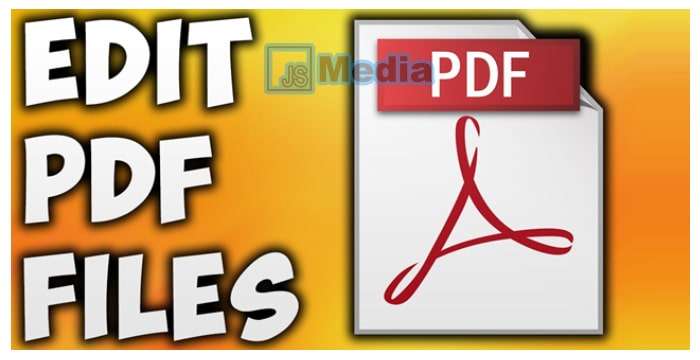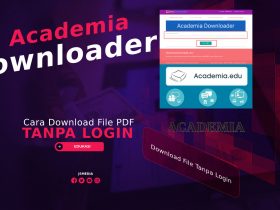JSMedia – Cara mengedit file PDF di HP sebenarnya sangat mudah untuk dilakukan. Bahkan Anda bisa melakukannya hanya dalam beberapa langkah sederhana saja. Waktu yang dibutuhkan juga tidak lama, mungkin hanya beberapa menit saja untuk menyelesaikannya.
Bukan tanpa alasan, saat ini fitur yang ada pada HP sudah setara dengan fitur yang ada pada laptop atau komputer. Jadi, penggunaannya mungkin tidak akan jauh berbeda. Anda hanya perlu mempersiapkan beberapa jenis aplikasi yang diperlukan untuk melakukan konversi tersebut.
3 Cara Mengedit File PDF di HP
Mengedit file PDF biasanya diperlukan untuk memberikan tambahan data atau menambahkan informasi khusus ke dalam file PDF itu sendiri. Jadi, tentu saja cara-cara yang akan kami jelaskan ini sangat penting untuk dipahami. Terlebih untuk Anda yang bekerja dalam bidang pengurusan dokumen.
Sejauh ini ada 3 cara paling mudah yang bisa Anda lakukan untuk mengedit file PDF di HP atau mengkonversinya menjadi jenis file lain yang bisa Anda gunakan dengan bebas. Sudah tentu dengan cara-cara ini file PDF yang Anda konversi dan edit tidak akan rusak dan akan tetap bisa digunakan.
Tentunya Anda bisa memilih satu dari ketiga cara yang akan kami jelaskan di bawah ini sesuai dengan kebutuhan masing-masing. Langsung saja, ini dia ketiga cara tersebut:
1. Menggunakan Microsoft Word.Apk
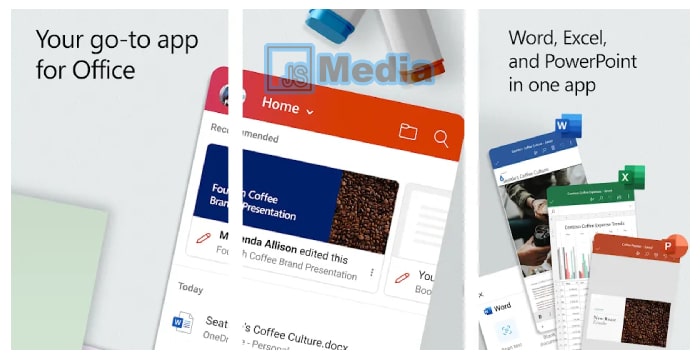
Untuk Anda yang belum tahu, saat ini microsoft Word tersedia dalam bentuk Apk Android. Anda bisa mengunduhnya secara gratis di Android. Sudah tentu fitur-fitur yang ada di dalam Ms Word Apk ini tidak kalah bagus dengan aplikasi Word pada laptop.
Bahkan cara penggunaannya terbilang lebih simple, termasuk dalam proses konversi file PDF menuju file Word untuk diedit ini. Langsung saja ikuti langkah-langkahnya seperti di bawah ini:
- Langkah pertama, download dan install terlebih dahulu aplikasi Ms Word di smartphone Anda masing-masing.
- setelah aplikasi berhasil diinstal pada smartphone, Anda bisa langsung membuka penyimpanan dokumen PDF yang dimiliki.
- Klik file PDF tersebut, akan muncul pop up.
- Pilih aplikasi Ms Word yang sudah Anda instalkan sebelumnya.
- Setelahnya aplikasi Anda akan memproses konversi file PDF tersebut ke Word.
- Edit file PDF tersebut di aplikasi Ms Word.
Setelahnya Anda hanya tinggal menyimpan file PDF tersebut. Anda bisa menyimpannya menjadi format Word atau .docx dan bisa juga menyimpannya menjadi format PDF seperti sebelumnya. Sesuaikan saja ini dengan kebutuhan Anda.
2. Menggunakan Situs Online
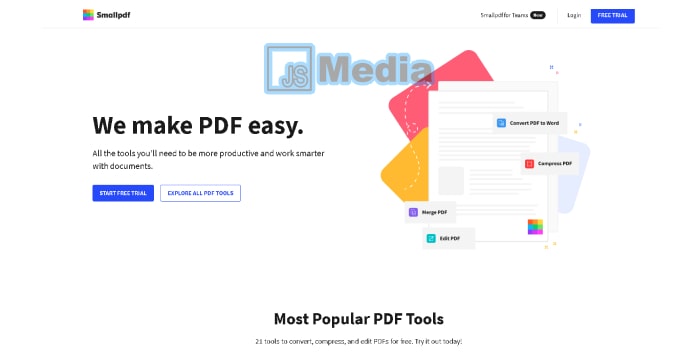
Selain menggunakan langkah-langkah di atas, Anda juga bisa melakukan proses editing file PDF ini dengan menggunakan situs online. Saat ini ada banyak sekali situs online yang bisa Anda pilih untuk mengkonversi file PDF tersebut.
Salah satu di antaranya adalah smallpdf.com yang bisa Anda akses di https://smallpdf.com. Interface situs ini juga sangat sederhana dan mudah dipahami. Cara mengedit file PDF di HP melalui situs Small PDF adalah seperti di bawah ini:
- Buka browser pada smartphone Anda. Kami sangat merekomendasikan Anda untuk menggunakan Google Chrome.
- Setelahnya Anda bisa langsung mengakses Small PDF pada link yang sudah kami berikan di atas.
- Klik menu pilih file, kemudian pilih file PDF yang hendak Anda edit
- Pilih opsi Convert to Word.
- Tunggu hingga situs selesai mengkonversi file Anda menjadi dokumen Word.
- Setelah selesai Anda hanya tinggal mengunduh file yang sudah dikonversi tersebut.
- Edit file sesuai dengan kebutuhan Anda.
- Simpan file setelahnya.
Sama seperti sebelumnya, Anda bisa menyimpan file dalam format Word ataupun PDF sesuai dengan kebutuhan. Kalau Anda hendak menyimpannya dalam format PDF, pastikan untuk melakukan editing secara detail. Soalnya kalau ada kesalahan, Anda harus mengulang langkah-langkah di atas dari awal.
Baca Juga: 5 Cara Edit PDF ke Word Paling Mudah
3. Menggunakan One Drive

Cara terakhir yang bisa Anda lakukan untuk mengedit file PDF adalah dengan One Drive. Namun, sebelumnya Anda harus memiliki akun One Drive terlebih dahulu. Kalau sudah punya, Anda bisa mengikuti langkah-langkahnya seperti di bawah ini:
- Buka One Drive di HP Anda.
- Unggah File PDF yang hendak diedit.
- Buka FIle tersebut.
- Pilih opsi buka dengan aplikasi lain.
- Pilih Ms Word.
- Setelah file terbuka Anda bisa langsung mengeditnya.
Pada dasarnya untuk mengedit file PDF kita harus mengkonversi file tersebut lebih dahulu menjadi dokumen Word. Setelah menjadi Word barulah Anda bisa menyesuaikan isi dari file sesuai kebutuhan. Lakukan cara mengedit file PDF di HP ini secara berurutan agar tidak terjadi kesalahan.